Autodesk Shotgun RV 2021【视频后期处理】英文破解版下载安装图文教程
1解压并打开下载的安装包
双击Windows-release.msi
2点击Next
点击Next
3根据需要修改软件的安装路径,默认是装在C盘,本例以D盘为例进行演示
点击Next
4点击install
点击install
5等待安装
等待安装
6完成后点击finish
点击finish
7启动软件选择“我有RV许可证或RV许可证服务器”,然后关闭程序
启动软件选择“我有RV许可证或RV许可证服务器”,然后关闭程序
8打开软件的安装目录,找到tli.exe并运行, 默认安装目录【C:Program FilesShotgunRV-2021.0.1bin】
打开软件的安装目录,找到tli.exe并运行
9复制HostID,注意不要关闭此页面
复制HostID,注意不要关闭此页面
10回到软件的安装包文件夹,打开crack文件夹,运行XF-RV_2021.0.1-KG.exe程序
打开crack文件夹,运行XF-RV_2021.0.1-KG.exe程序
11将刚刚复制的HostID粘贴上去,并点击“Generate”
将刚刚复制的HostID粘贴上去,并点击“Generate”
12回到Tweak License Installer页面点击Add License
回到Tweak License Installer页面点击Add License
13找到crack文件夹,找到license.gto文件,点击打开
找到license.gto文件,点击打开
14点击save进行保存
点击save进行保存
15点击OK
点击OK
16至此,软件安装激活成功,可以开始使用
可以开始使用软件
推荐阅读:
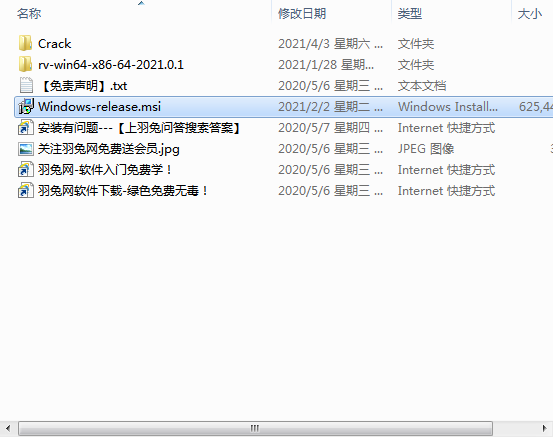
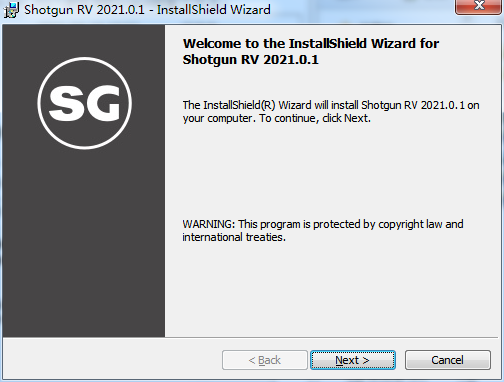
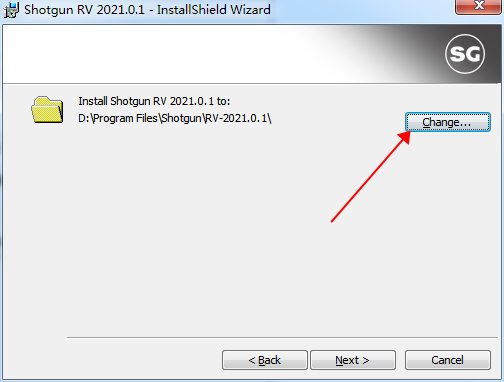
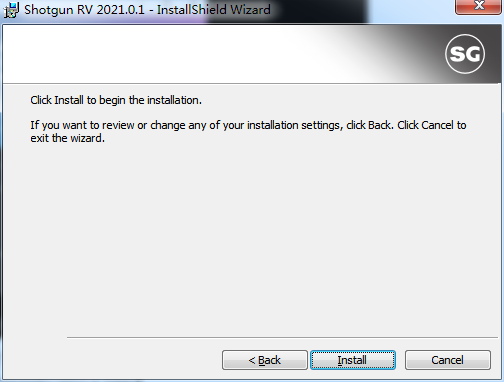
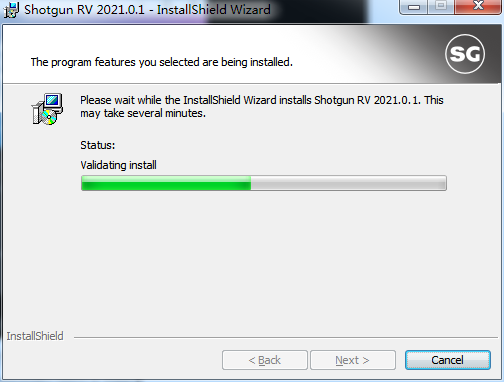
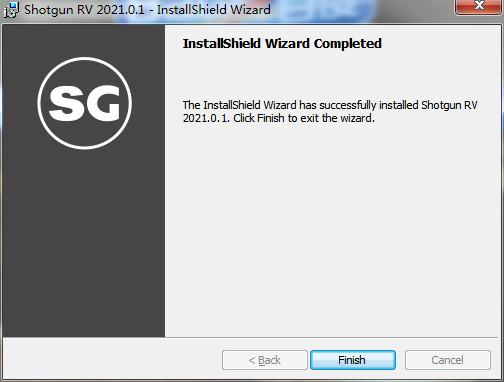
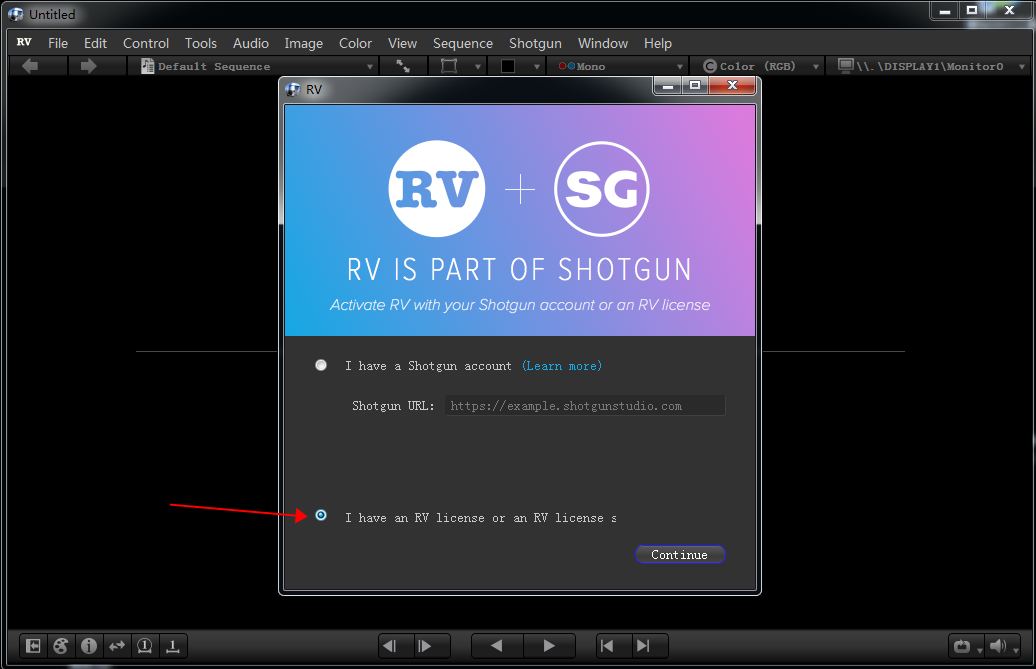
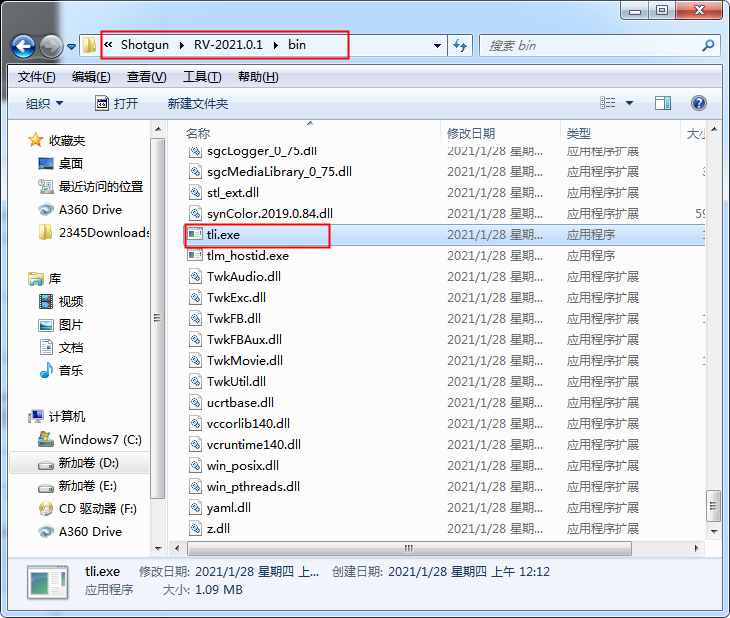
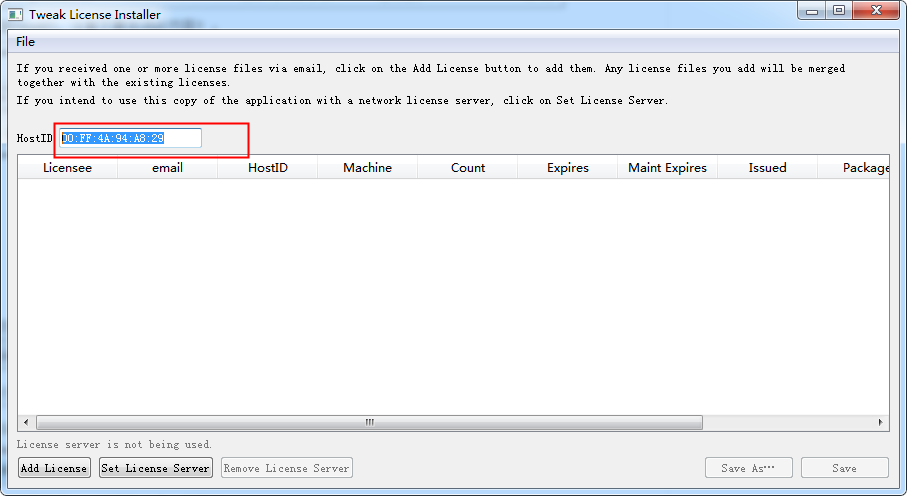
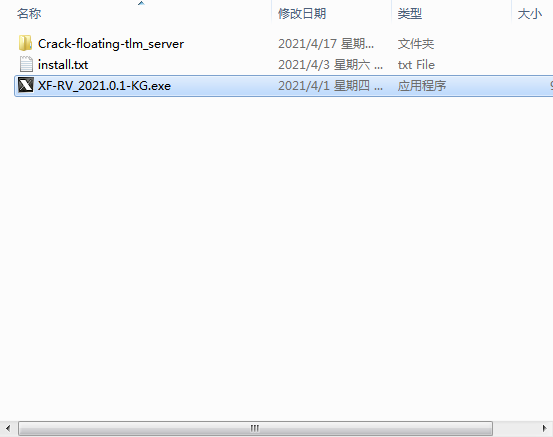


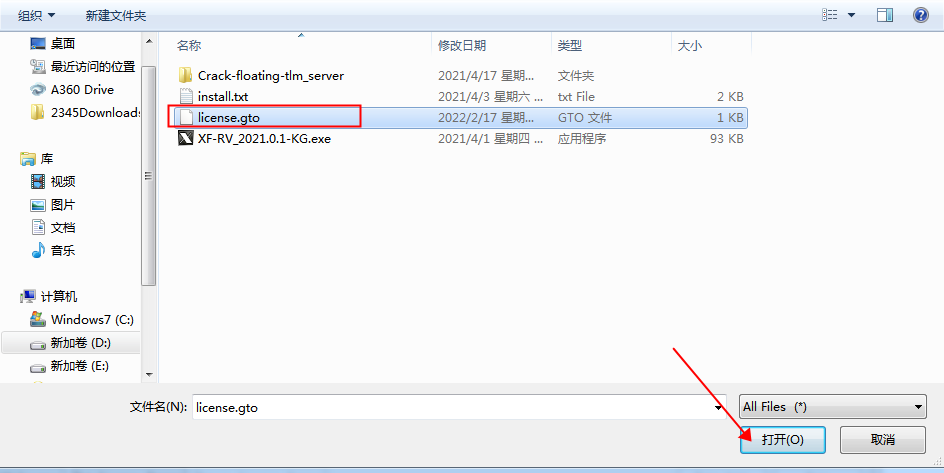
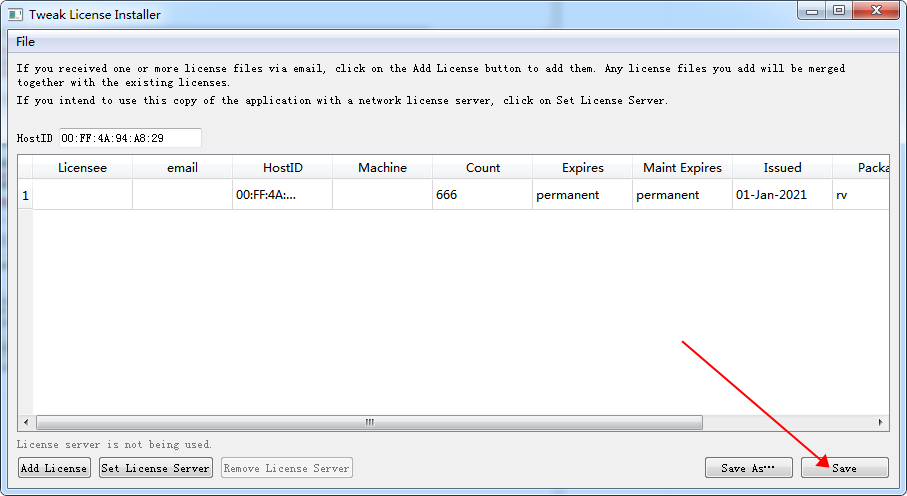
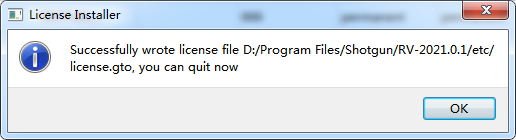
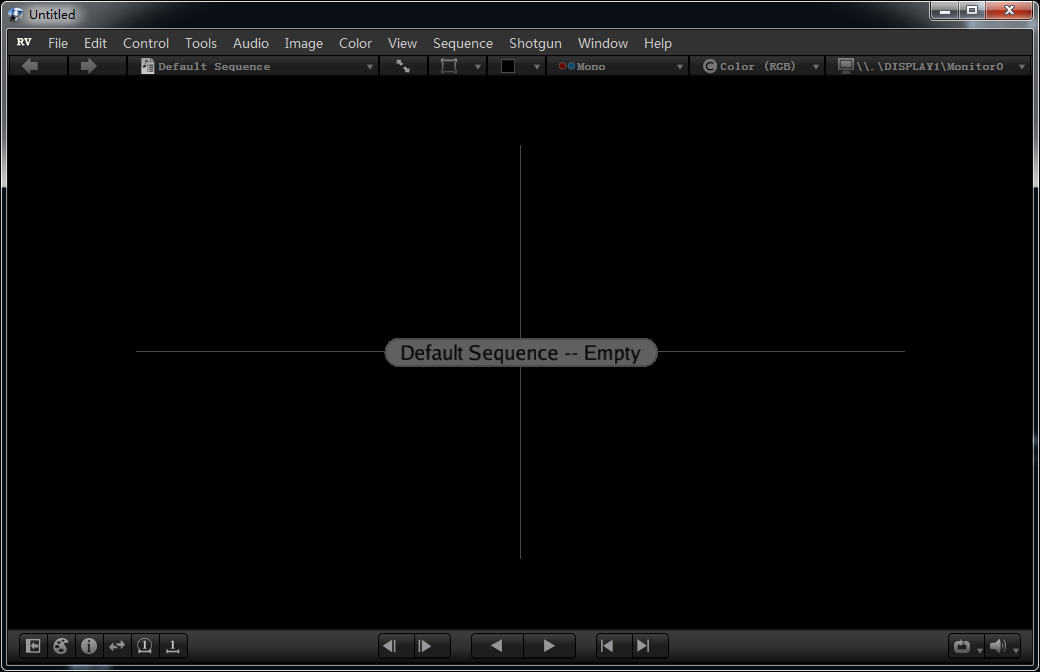
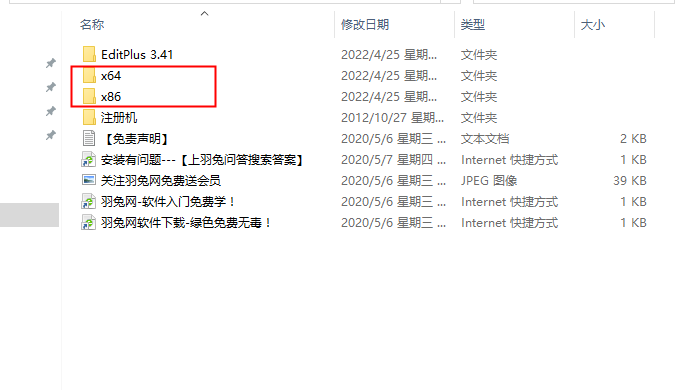

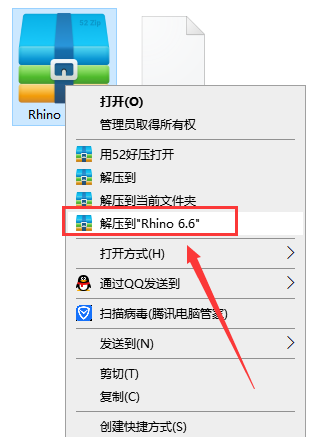

![[MD软件下载]Adobe Substance 3D Modeler v1.6.0中文破解版安装图文教程](https://momofx.cn/content/uploadfile/2025-03/1741832066_26fe9626.png)
![[ps 2024最新版]Adobe Photoshop 2024 v25.3.1免费中文破解版安装图文教程](https://momofx.cn/content/uploadfile/2025-03/1741832071_260a1082.png)








文章有(0)条网友点评